linux性能监控常用命令
概述
我们在linux下,如果想要监控服务器性能。我们必须掌握以下常用的指标查看命令。
- ps
- pstree
- top
- free
- vmstat
- sar
ps
ps命令能给出当前系统中进程的快照。下面我们列举几个常用的选项
使用 -a 参数。-a 代表 all。同时加上x参数会显示没有控制终端的进程。
ps -ax
通过我们会查找某类或包含某些指定关键字的进程,这是会使用管道结合grep命令来进一步过滤结果。
例如查找java相关的进程ps -ax | grep java
有时我们则需要根据CPU和内存的使用情况来过滤排序筛选结果,这样便于快速找到哪个进程最耗CPU、内存
ps -aux
根据CPU的使用升序排序
ps -aux --sort -pcpu
根据内存使用升序排序
ps -aux --sort -pmem
上述两个命令合并一起,如下:
ps -aux --sort -pcpu,+pmem
只显示前几个进程,例如显示前十个,需要使用管道结合head命令。
ps -aux | head -n 10
pstree
pstree命令以树状图显示进程间的关系
下面我们看几个常用的示例。
以树状图显示进程,只显示进程的名字,且相同进程合并显示。
pstree
以树状图显示进程,还显示进程PID。
pstree -p
以树状图显示进程PID为<pid>的进程以及子孙进程,如果有-p参数则同时显示每个进程的PID。
pstree <pid>或
pstree -p <pid>
以树状图显示进程,相同名称的进程不合并显示,并且会显示命令行参数,如果有-p参数则同时显示每个进程的PID。
pstree -a
为什么要用pstree命令,通过该命令,能让你更清晰的了解你要监控的目标服务关联了哪些资源,能让你更加清楚其资源关联情况,增加在性能测试过程中分析的准确性。
不管是ps还是pstree命令,在性能测试过程中,最重要的一个应用技巧就是获取资源消耗最高的目标进程的线程id。例如
ps auxw|head -1;ps auxw|sort -rn -k3|head -10 cpu占用最高的十个进程
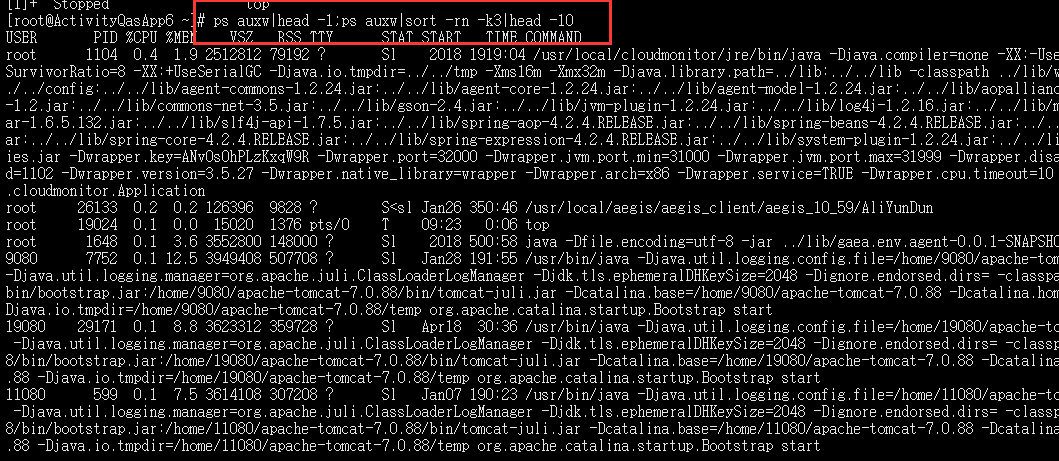
ps auxw|head -1;ps auxw|sort -rn -k4|head -10 内存占用最高的十个进程
ps auxw --sort=rss 实际内存占用排名
ps auxw --sort=%cpu 实际cpu消耗排名
top
top命令是Linux下常用的性能分析工具,能够实时显示系统中各个进程的资源占用状况,类似于Windows的任务管理器。
与ps不同的是,top显示系统当前的进程和其他状况,而且是一个动态显示过程,它可以不断刷新当前状态。
直接使用即可
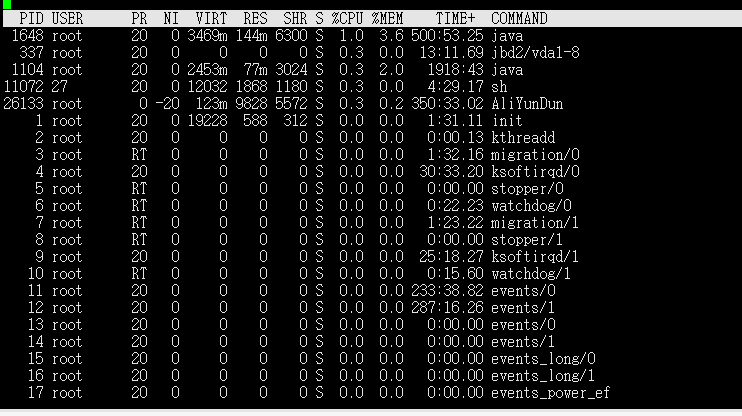
free -m
使用free命令,能让你清楚的了解当前系统内存消耗情况。
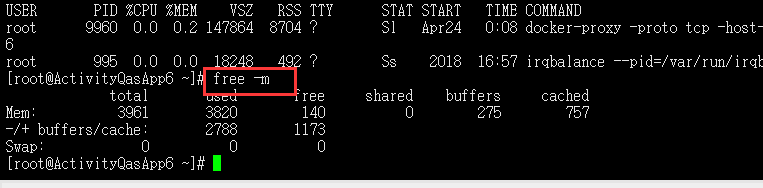
vmstat
vmstat命令是最常见的Linux/Unix监控工具,可以展现给定时间间隔的服务器的状态值,包括服务器的CPU使用率,内存使用,虚拟内存交换情况,IO读写情况。
相比于top、free等命令,vmstat可以看到整个机器的CPU,内存,IO的消耗情况。
一般情况下vmstat工具的使用是通过两个数字参数来完成的,第一个参数是采样的时间间隔数,单位是秒,第二个参数是采样的次数,如下命令:
vmstat 2 1
2表示每个两秒采集一次服务器状态,1表示只采集一次。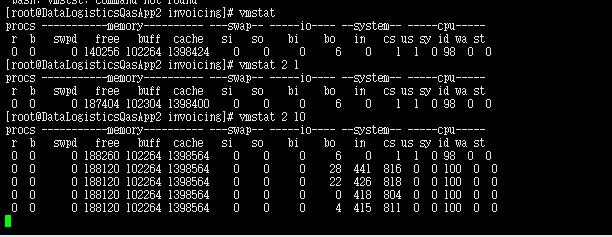
sar
sar(System Activity Reporter系统活动情况报告)是目前 Linux 上最为全面的系统性能分析工具之一,可以从多方面对系统的活动进行报告,包括:文件的读写情况、系统调用的使用情况、磁盘I/O、CPU效率、内存使用状况、进程活动及IPC有关的活动等。
如果你的系统没安装该命令,请用以下方式进行安装
apt-get install sysstat
yum install sysstat
安装完成后在用以下命令启用:
vi /etc/default/sysstat
将ENABLED改为“true”
ENABLED="true"
重启下sar服务,开始采集相关数据
/etc/init.d/sysstat start
命令常用格式
sar [options] [-A] [-o file] t [n]
其中:
t为采样间隔,n为采样次数,默认值是1;
-o file表示将命令结果以二进制格式存放在文件中,file 是文件名。
options 为命令行选项,sar命令常用选项如下:
sar参数说明
-A 查看汇总所有的报告-a 查看文件读写使用情况-B 查看附加的缓存的使用情况-b 查看缓存的使用情况-c 查看系统调用的使用情况-d 查看磁盘的使用情况-g 查看串口的使用情况-h 查看关于buffer使用的统计数据-m 查看IPC消息队列和信号量的使用情况-n 查看命名cache的使用情况-p 查看调页活动的使用情况-q 查看运行队列和交换队列的平均长度-R 查看进程的活动情况-r 查看没有使用的内存页面和硬盘块-u 查看CPU的利用率-v 查看进程、文件和锁表状态-w 查看系统交换活动状况-y 查看TTY设备活动状况
查看CPU是否存在瓶颈:
sar -u sar -q
查看内存是否存在瓶颈:
sar -Bsar -rsar -W
查看IO是否存在瓶颈
sar -bsar -usar -d
示例
例如,每10秒采样一次,连续采样3次,观察CPU 的使用情况,并将采样结果以二进制形式存入当前目录下的文件cpu_info中,需键入如下命令:
sar -u -o cpu_info 10 3
iostat
iostat主要用于监控系统设备的IO负载情况,iostat首次运行时显示自系统启动开始的各项统计信息,之后运行iostat将显示自上次运行该命令以后的统计信息。用户可以通过指定统计的次数和时间来获得所需的统计信息。
iotop
如果你想知道每个进程是如何使用IO的就比较麻烦。这个时候iotop可以上场了。
iotop 是一个用来监视磁盘 I/O 使用状况的 top 类工具。iotop 具有与 top 相似的 UI,其中包括 PID、用户、I/O、进程等相关信息。
例子:
sar -u #统计CPU的使用情况,每间隔1秒钟统计一次总共统计三次:#sar -u 1 3

最新文章
- jquery版相片墙(鼠标控制图片聚合和散开)
- padding下中英文左右两端对齐
- FBX .NET
- python(五)文件操作
- random、面向对象编程
- codeforces MUH and Important Things
- Java 单元测试(Junit)
- hdoj 1863 畅通工程
- hdu 2256 Problem of Precision
- 关于VFP9.0备注字段(memo)插入编辑问题
- java中File类应用:遍历文件夹下所有文件
- 3、ABPZero系列教程之拼多多卖家工具 项目修改及优化
- 第九条:覆盖equals方法时总要覆盖hashCode方法
- python记录_day09 初识函数
- C#的ThreadStart 和 Thread
- Mysql 主- 开启binlog
- 9 tensorflow提示in different while loops的错误该如何解决
- 控件activeX开发之项目ffmpeg解码h264——总结
- codeforces A. Supercentral Point 题解
- springboot项目启动成功后执行一段代码的两种方式